视频格式转换大师:掌握插件使用技巧,无损转换不再是梦
发布时间: 2024-12-01 11:49:41 阅读量: 24 订阅数: 31 

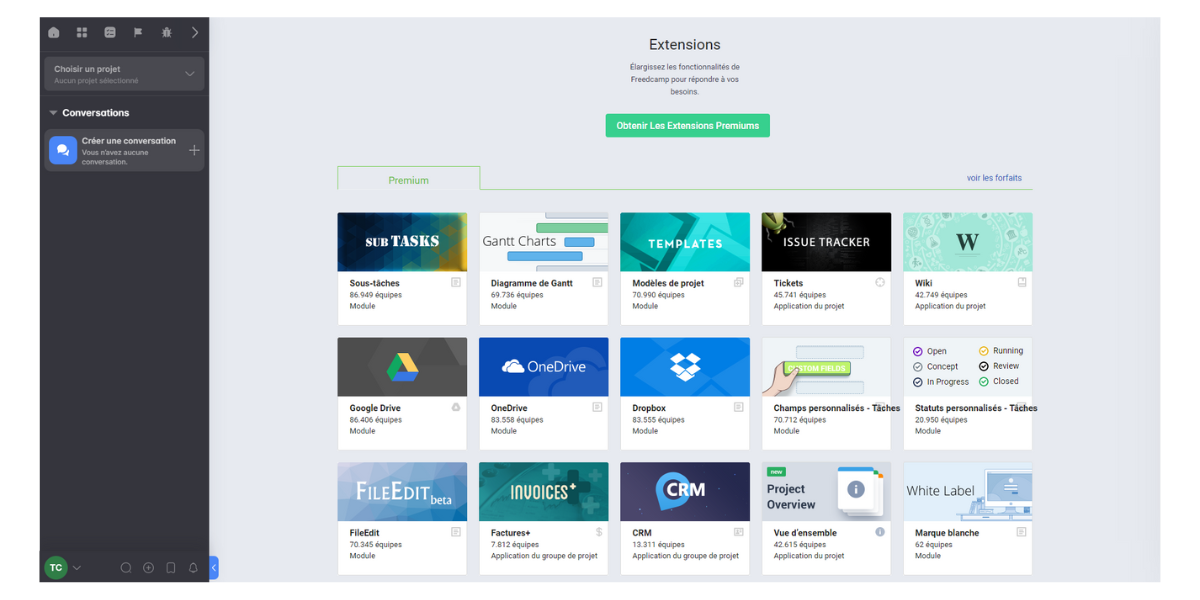
参考资源链接:[VideoExport V1.1.0:恋活工作室高效录屏插件教程](https://wenku.csdn.net/doc/2mu2r53zh2?spm=1055.2635.3001.10343)
# 1. 视频格式转换基础
视频格式转换是将一种视频编码格式转换为另一种格式的过程,这对于多种设备的兼容性、存储效率以及网络传输至关重要。在本章中,我们将首先了解视频转换的基本概念,以及它在现代数字媒体中的应用。接下来,我们会深入探讨视频文件的结构,包括视频和音频的编解码过程,以及编码器(编码器)和解码器(解码器)的作用。
## 1.1 视频格式转换的基本原理
视频格式转换涉及到视频和音频数据的解码和重新编码。这个过程通常需要以下步骤:
1. **解码源视频文件**:首先,源文件需要被解码器解码成原始视频数据。
2. **转码处理**:原始数据被转换成目标格式需要的编码。
3. **编码并封装**:最后,转换后的视频和音频数据被编码器编码,并封装到新的容器格式中。
理解这个流程是选择正确的转换工具和配置合适参数的关键。在接下来的章节中,我们将详细探讨这些组件,并提供实用的视频转换指南。
# 2. 掌握常见视频格式与编解码器
在数字视频领域,编解码器是一种技术,允许视频在压缩的同时保持相对较高的质量,以便于存储和传输。本章节首先会概述编解码器的原理和作用,然后对比讨论几种常见的视频编解码器。接着,会详细解析视频格式,包括分辨率和封装格式。最后,深入探讨视频文件的元数据和标签,以及如何编辑和利用这些信息。
## 2.1 视频编解码器原理概述
### 2.1.1 编解码器的作用与工作流程
编解码器(Codec)是一种用于音频和视频压缩的算法,它通过移除数据中的冗余部分来减少文件大小,从而使数据在有限的存储空间和带宽下有效传输。编解码器在压缩数据时会尝试保持尽可能高的质量,同时在解压缩时尽可能地复原原始数据。
编解码器的工作流程通常包括以下几个步骤:
1. 分析原始视频数据。
2. 压缩视频数据,生成更小的文件。
3. 将压缩的数据进行传输或存储。
4. 在需要时对数据进行解压缩,复原为接近原始视频质量的格式。
### 2.1.2 常见视频编解码器比较
市场上存在多种编解码器,它们各有优势和适用场景。常见的编解码器包括H.264/AVC、HEVC/H.265、VP9、AV1等。
H.264/AVC是一种广泛使用的编解码器,因其良好的压缩效率和较低的计算需求,在视频流媒体和蓝光光盘等领域非常流行。它由MPEG和ITU-T共同制定,并且广泛支持各种播放器和设备。
HEVC/H.265是H.264的后继者,旨在提供更高级别的压缩效率,特别是在4K和更高分辨率的视频内容上。不过,这也意味着更高的计算复杂度。
VP9由Google开发,是WebM项目的一部分,旨在提供无专利费的视频编解码解决方案。VP9在某些应用中,特别是在Google的YouTube平台上得到了广泛应用。
AV1是由AOMedia Video 1项目开发的开源编解码器,它不仅提供了优异的压缩效率,还试图减少专利费问题。AV1旨在超越HEVC/H.265的性能,成为下一代的开源编解码标准。
## 2.2 常见视频格式解析
### 2.2.1 从分辨率到封装格式
视频格式不仅仅包含分辨率,它还涉及到封装格式。封装格式定义了音视频数据如何被打包以及元数据的组织方式。例如,MKV、MP4、AVI、WMV等都是常见的封装格式。
分辨率是指视频的像素数,它直接关系到视频的清晰度。常见的分辨率包括480p、720p(HD)、1080p(Full HD)、4K(2160p)等。
封装格式和分辨率的结合,使得视频内容能够适应不同的播放场景和需求。例如,一个1080p的视频可能以MP4格式封装,以便在移动设备上播放,同时也可以以MKV格式封装,为计算机提供了更多的格式支持和附加信息。
### 2.2.2 高清与4K视频格式概览
随着视频技术的发展,高清(HD)和4K已成为视频格式的两个主要标准。4K视频,也称作Ultra HD,拥有4096 x 2160像素的分辨率,提供了比1080p更加丰富的细节和清晰度。4K内容的普及,推动了相应格式和编解码器的开发。
在制作和传输4K视频内容时,通常需要高效率的编解码器来减少文件大小,如HEVC编解码器。同时,4K视频的封装格式需要能够处理更大的数据量,常见格式有MKV和MP4。
## 2.3 视频文件的元数据和标签
### 2.3.1 元数据的作用与编辑
视频文件中的元数据是描述视频文件信息的数据,它包括视频的标题、作者、描述、播放时间、版权信息等内容。元数据在流媒体服务、搜索引擎优化和内容管理中发挥着重要作用。
编辑视频文件的元数据可以使用不同的工具,如FFmpeg或MediaInfo等。这些工具允许用户查看和修改视频文件的元数据。对于简单的元数据编辑,可以使用命令行工具FFmpeg进行操作。例如,以下命令可以设置视频的标题和作者:
```bash
ffmpeg -i input.mp4 -metadata title="My Video Title" -metadata author="Jane Doe" output.mp4
```
### 2.3.2 媒体信息的读取与修改工具
为了有效管理视频内容,了解如何读取和修改媒体文件的元数据至关重要。MediaInfo是一个流行的免费工具,它提供了详细的媒体文件信息,并支持直接编辑某些元数据字段。
MediaInfo可以通过命令行使用,并提供输出格式化选项,非常适合自动化脚本处理。例如,以下命令输出文件的基本信息:
```bash
mediainfo --Inform="Video;BitRate=%V_BITRATE%" input.mp4
```
输出将为:
```
Video;BitRate=2 Mbps
```
这样,用户就可以快速获取视频的比特率信息。通过阅读和修改视频元数据,用户可以更好地组织和管理视频库,优化搜索引擎的发现率。
# 3. 视频格式转换工具与插件使用
## 3.1 转换工具的选择与安装
在选择视频转换工具时,用户往往需要在功能、易用性、性能及成本之间进行权衡。接下来,让我们深入了解免费与商业工具的不同,以及如何正确安装和配置它们。
### 3.1.1 免费与商业工具的优缺点
#### 免费工具
免费视频转换工具通常具有以下特点:
- **成本效益**:无需支付费用即可使用,适合预算有限的用户。
- **社区支持**:依赖用户社区提供的帮助和更新,但响应可能较慢。
- **功能限制**:可能缺乏高级功能,如硬件加速、批量处理等。
- **用户界面**:界面可能不如商业软件直观或美观。
典型的免费工具包括FFmpeg、HandBrake和VLC Media Player的内置转换功能。
#### 商业工具
商业视频转换工具提供了额外的功能和服务:
- **专业支持**:提供客户支持和培训材料。
- **更全功能**:通常包括先进的转换选项、预设和插件。
- **稳定性**:商业软件更新更频繁,通常经过更彻底的测试。
- **许可费用**:需要为购买和使用付费。
商业软件例子包含Adobe Media Encoder、Nero Video和Magix Video Pro X。
### 3.1.2 安装与配置流程
#### 免费工具
安装免费视频转换工具的流程可能包括:
1. **下载软件包**:访问官方网站或可信下载源,下载工具的安装包。
2. **运行安装向导**:双击下载的文件,按照安装向导的指示完成安装。
3. **配置环境**:在一些情况下,可能需要设置环境变量或配置命令行参数。
以FFmpeg的安装为例:
```bash
# 下载FFmpeg
wget https://www.example.com/ffmpeg-latest-linux64.tar.xz
# 解压缩
tar -xvf ffmpeg-latest-linux64.tar.xz
# 移动文件到可执行路径
sudo mv ffmpeg /usr/local/bin/
# 检查安装是否成功
ffmpeg -version
```
#### 商业工具
安装商业视频转换软件的步骤通常更直接:
1. **购买许可证**:购买软件并获取激活码。
2. **下载安装包**:从官方渠道下载安装程序。
3. **安装软件**:运行下载的安装程序并遵循提示进行安装。
4. **激活软件**:输入许可证信息激活软件。
以Adobe Media Encoder为例:
1. 下载并安装Adobe Creative Cloud应用程序。
2. 在Creative Cloud中安装Media Encoder并登录Adobe账户。
3. 启动Media Encoder并开始使用。
## 3.2 插件的安装与管理
插件可以显著增强视频转换工具的功能,使用户能够处理更多特定格式或执行特定的转换任务。
### 3.2.1 如何寻找与安装插件
#### 寻找插件
寻找插件的策略包括:
- **官方网站**:访问转换工具的官方网站,查找可用插件列表。
- **第三方资源**:一些第三方网站专门提供特定工具的插件下载。
- **用户社区**:加入相关社区或论坛,与经验丰富的用户交流推荐插件。
#### 安装插件
安装插件的步骤可能因工具而异,但通常包括:
1. **下载插件**:下载插件的安装包。
2. **安装插件**:按照软件提供的说明进行安装。
3. **激活插件**:有些插件需要通过注册码或许可证进行激活。
4. **确认安装**:启动转换工具,确认插件已成功安装并显示在可用插件列表中。
以HandBrake为例:
1. 下载所需的HandBrake插件。
2. 解压缩到指定目录。
3. 运行HandBrake,选择`Tools` > `Import Presets`来导入预设。
4. 确认新预设出现在`Presets`下拉菜单中。
### 3.2.2 插件的维护与更新
插件的有效性很大程度上取决于其是否及时更新:
- **定期检查更新**:许多转换工具都内置了插件更新功能。定期检查并更新插件,以确保功能与转换工具的兼容性。
- **备份插件**:在安装新的插件或更新之前备份原有插件,以防更新过程中出现任何问题。
- **清理过时插件**:删除不再支持或不再需要的旧插件,以避免维护上的混淆和潜在的安全风险。
以FFmpeg为例,由于其插件系统较为复杂,更新可能需要重新编译整个程序或单独的模块。
## 3.3 使用插件进行视频转换
插件的加入使得视频转换工具更加灵活与强大,能够支持更多的格式和特性。接下来,我们将探讨如何配置转换任务参数以及如何进行批量转换和自动化处理。
### 3.3.1 配置转换任务参数
插件通常会为转换工具带来额外的参数配置选项,下面是如何使用这些新参数的一些基本指导:
1. **查找参数帮助文档**:大多数插件都会提供说明文档,解释每个参数的作用。
2. **使用命令行设置参数**:如果是通过命令行工具使用插件,可以使用特定的参数来设置不同的转换选项。
3. **使用图形界面配置**:如果转换工具提供了图形用户界面,通常可以在界面中找到这些参数的对应设置。
使用FFmpeg和特定插件的示例:
```bash
# 假设我们正在使用x265编码器插件
ffmpeg -i input.mp4 -c:v libx265 -preset slow -x265-params crf=23:aq-mode=3 output.mp4
```
以上命令中,`-c:v libx265` 指定了使用x265编码器,`-preset slow` 设置编码质量,`-x265-params` 后面的参数则用于更细粒度的编码控制。
### 3.3.2 批量转换与自动化处理
批量转换和自动化处理可以让重复性工作变得更加高效:
- **编写转换脚本**:可以使用脚本语言(如Python或Shell脚本)来编写自动化脚本,这样可以通过单一命令来处理多个转换任务。
- **使用任务调度器**:对于定时或周期性执行的转换任务,可以使用操作系统的任务调度器(如cron或Windows任务计划程序)。
使用Shell脚本进行批量转换的简单示例:
```bash
for file in *.mp4; do
ffmpeg -i "$file" -c:v libx265 -preset slow -x265-params crf=23:aq-mode=3 "${file%.*}_converted.mp4"
done
```
脚本中,我们遍历当前目录下所有的`.mp4`文件,使用FFmpeg转换它们,并将输出文件重命名为原始文件名加上`_converted`后缀。
接下来,我们将进入第四章:无损视频转换技术深度剖析,探讨如何进行高质量、无损的视频转换。
# 4. 无损视频转换技术深度剖析
无损视频转换技术是确保视频在处理过程中不损失任何原始质量的关键技术。与有损压缩技术相比,无损技术在不牺牲质量的前提下,有效地保留了视频的所有细节和数据完整性。本章将深入探讨无损转换的理论基础、高级转换技术的实践应用,以及通过实际案例分析,提供对无损视频转换全面的了解。
## 4.1 无损转换的理论基础
### 4.1.1 无损与有损压缩的原理
无损压缩与有损压缩是数据压缩的两种主要方法。在无损压缩中,原始数据在压缩后可以完全无差异地重构;而在有损压缩中,压缩过程会舍弃一些数据来实现更高的压缩比率,导致原始数据无法完全恢复。
**无损压缩技术**,如Huffuman编码、LZ77/LZ78算法,它们通过识别数据中的模式和重复项来减少文件大小。这些方法允许在不丢失任何信息的情况下还原原始数据。
**有损压缩技术**,如JPEG和MP3格式,它们在压缩时移除一些人类感知不到或不那么重要的信息,从而实现了更高的压缩比率。虽然这些压缩方法在数据大小上非常高效,但在精确度和细节保留方面有损失。
### 4.1.2 如何识别和实现无损转换
要识别无损转换,重要的是要确保转换过程中视频的编解码器、分辨率、帧率等关键参数保持不变。而实现无损转换,则需要使用支持无损技术的工具和插件。
一个典型的无损转换流程包括:
1. 读取原始视频文件。
2. 保留视频的全部编码数据,不进行质量降级处理。
3. 采用无损编解码器重新封装视频,或使用无损格式如FFV1。
4. 输出转换后的视频文件,确保可以完美还原到原始状态。
下面是一个简单的命令行示例,展示了如何使用FFmpeg工具进行无损转换:
```bash
ffmpeg -i input.mp4 -c:v libx264 -preset veryslow -crf 0 output.mkv
```
**逻辑分析与参数说明**:
- `-i input.mp4`:指定了输入文件。
- `-c:v libx264`:使用libx264编码器作为视频编码器。
- `-preset veryslow`:选择了较慢的编码预设,以增加编码时间换取更高的视频质量。
- `-crf 0`:设置了恒定率因子为0,这意味着视频将使用无损编码(CRF范围通常为0-51,越低质量越高)。
- `output.mkv`:指定输出文件格式为Matroska。
## 4.2 高级转换技术的实践应用
### 4.2.1 转换过程中的质量控制
无损转换过程中,质量控制是至关重要的一个环节。即便是微小的质量损失,在某些应用场合也可能造成显著影响。质量控制主要关注以下几个方面:
- **比特率控制**:无损转换通常意味着较高的比特率。选择合适的比特率,保证足够空间存储所有编码数据是必要的。
- **编解码器选择**:使用能够完美还原数据的高质量编解码器。
- **转码技术**:采用高效的转码技术以避免在转换过程中产生额外的图像失真或损坏。
- **容器格式**:选择一个可以支持无损视频的容器格式,如MKV或AVI。
### 4.2.2 转换效率的优化策略
尽管无损转换保持了视频质量,但其通常意味着较大的文件尺寸和较高的处理时间。因此,如何优化转换效率以减少处理时间变得重要。优化策略包括:
- **硬件加速**:利用支持硬件加速的编解码器,如NVIDIA的NVENC或AMD的AMF,以加速编码过程。
- **多线程处理**:启用多核心处理器的多线程编解码,以并行处理不同的视频片段。
- **预处理步骤**:在转换前对视频进行预处理,比如去除不必要的音轨或字幕,以减少处理的数据量。
### 表格:无损转换与有损转换对比
| 对比项 | 无损转换 | 有损转换 |
| ------------ | ------------------------------------------- | ------------------------------------------- |
| 数据质量 | 完全保留,无任何信息损失 | 某些信息丢失,无法完全还原原始数据 |
| 文件大小 | 通常较大 | 通常较小 |
| 编解码器 | 需要无损编码器,如FFV1、Huffuman等 | 可以使用有损编解码器,如H.264、H.265等 |
| 处理时间 | 较长,可能需要硬件加速优化 | 较短 |
| 应用场景 | 需要完美质量的场景,如后期制作、存档保存 | 网络流媒体、电视广播等不需要绝对高清晰度的场景 |
## 4.3 实际案例分析
### 4.3.1 复杂场景下的转换解决方案
在实际操作中,无损转换可能面临一些特殊情况,比如多音轨视频的转换、大尺寸视频文件的处理等。这类情况需要更为复杂的解决方案:
- **多音轨处理**:转换工具需要支持保留所有音轨或提供重新编码音轨的选项。
- **大文件处理**:对于大尺寸视频文件,可能需要分批处理或使用支持大文件的转换工具。
- **分辨率和帧率调整**:有时需要在转换过程中调整分辨率或帧率,以适应特定的使用场景或限制。
### 4.3.2 转换后的视频质量对比分析
对比分析转换后的视频质量是评估无损转换技术成功与否的关键。通常,无损转换后的视频应当与原始视频无法区分,无论是在视觉还是听觉上。以下是一些对比分析的步骤:
- **视觉对比**:使用专业的视频比较软件或视频播放器的逐帧对比功能,检查无损转换后的视频和原始视频。
- **音频对比**:使用音频分析工具或耳测,确保音频质量没有变化。
- **数据检查**:通过文件大小、比特率、编解码器设置等参数检查,确保转换过程没有引起数据损失。
最终,通过实际案例分析,我们能够展示无损视频转换技术在不同场景下的应用,并对结果进行详细的质量对比,从而为专业人士提供更为准确的转换指导。
```mermaid
graph LR
A[原始视频文件] --> B[无损转换]
B --> C[转换后的视频文件]
C --> D{质量对比分析}
D --> |一致| E[无损转换成功]
D --> |不一致| F[转换失败]
E --> G[无损视频应用]
F --> H[错误诊断与解决]
```
以上流程图展示了从原始视频到无损转换的过程,以及后续的质量对比和应用。确保无损转换的质量是整个流程的核心目标。
通过本章的内容,我们深入理解了无损视频转换的理论基础、实践应用,以及如何在复杂场景中实施转换,并通过实际案例分析验证了转换结果。这些知识点对于需要在专业领域内保留视频原始质量的IT从业者来说是极其宝贵的技术财富。
# 5. 视频转换错误排查与优化技巧
## 5.1 转换过程中常见问题诊断
### 5.1.1 识别常见错误类型
在进行视频转换过程中,遇到的问题多种多样,但通常可以归类为以下几种常见错误类型:
- **兼容性错误**:源视频文件的编码格式或封装格式不被目标格式支持。
- **解码错误**:视频或音频流无法被转换工具解码。
- **编码错误**:转换后的视频或音频流在编码时出现问题,导致文件损坏。
- **性能错误**:系统资源不足,如CPU、内存或磁盘空间不足以完成转换任务。
- **系统错误**:操作系统兼容性问题或权限不足导致的错误。
### 5.1.2 常见问题的解决方法
对于上述错误类型,这里提供一些基本的排查和解决方法:
- **兼容性问题**:在进行视频转换前,确保源视频格式被转换工具支持,如果不支持,可以尝试转换为更通用的格式(如MP4),然后再进行目标格式的转换。
- **解码错误**:确认安装了所需的编解码器,或者更新到最新版本,有些转换工具可能会有特定的预设配置文件来处理特定的编解码器。
- **编码错误**:检查输出设置,确保编码参数与目标格式相匹配,或者尝试降低输出质量以减轻编码器的负担。
- **性能问题**:关闭不必要的应用程序,释放系统资源,或者在更强劲的硬件上执行转换任务。
- **系统问题**:检查是否有必要的系统权限,如管理员权限,以及安装了所有系统更新。
## 5.2 转换质量与性能的优化
### 5.2.1 分析与优化转换性能
优化视频转换性能的一个关键因素是了解系统性能瓶颈。可以使用如下方法进行性能分析:
- **监视系统资源**:使用任务管理器或系统监视工具来查看CPU、内存和磁盘的使用情况。
- **记录转换时间**:在不同设置下记录转换所需的时间,比较性能。
- **调整线程数量**:一些转换工具允许调整使用的线程数量,合理分配可以提高效率。
### 5.2.2 调整设置以提高输出质量
提高输出质量通常涉及调整以下设置:
- **比特率**:提高视频的比特率会增强视频的画质,但也会增加文件大小。
- **分辨率**:如果源视频分辨率为720p,而目标格式要求1080p,可考虑使用上采样功能。
- **帧率**:调整输出视频的帧率,但需注意与源视频兼容,以避免画面不连贯。
- **编码器设置**:在高级设置中,可以调整编码器的各种参数,如参考帧数、B帧间隔等,以获得更好的画质。
## 5.3 进阶优化技巧与资源
### 5.3.1 高级配置与自定义设置
对于高级用户来说,许多视频转换工具提供了丰富的自定义设置选项:
- **预设与配置文件**:使用或创建特定的转换预设,可以快速地获得理想的转换结果。
- **过滤器应用**:过滤器可以用于去噪、调整亮度、对比度、饱和度等。
- **封装格式特性**:某些封装格式支持特定的特性,如章节标记、多音轨等,可以根据需要进行配置。
### 5.3.2 推荐资源与社区支持
在遇到复杂的问题时,可以考虑以下资源和社区支持:
- **官方文档**:阅读转换工具的官方文档,了解更深层次的使用技巧。
- **在线论坛**:加入相关的在线论坛,如Stack Overflow、Reddit等,与其他用户交流经验。
- **视频教程**:在YouTube等视频平台上搜索相关教程,直观学习复杂的操作过程。
通过本章的学习,您应该已经能够识别和解决视频转换过程中的常见问题,并能够通过调整各种设置来优化转换质量和性能。在深入实践和社区交流后,相信您在视频格式转换方面将拥有更加强大的技能。
0
0





